
- •Лабораторна робота №10 Використання вбудованих функцій при проведенні обчислень
- •Теоретичні відомості Застосування вбудованих функцій
- •Програма виконання роботи
- •1. Дані для визначення статистичних показників
- •Запитання для самоперевірки
- •Лабораторна робота №11 Створення таблиць – списків (баз даних) та робота з ними
- •Теоретичні відомості
- •Введення та редагування даних
- •Сортування записів
- •Пошук (фільтрування) записів за критерієм
- •Підведення підсумків
- •Програма виконання роботи
- •Запитання для самоперевірки
- •Завдання на лабораторну роботу
- •Лабораторна робота №12 Побудова зведених таблиць та діаграм
- •Створення зведеної таблиці та зведеної діаграми
- •Редагування зведеної таблиці та оновлення її даних
- •Програма виконання роботи
- •Запитання для самоперевірки
Редагування зведеної таблиці та оновлення її даних
У зведеній таблиці можна швидко змінити порядок полів, або повністю змінити її вигляд за допомогою команд контекстного меню. Кожне поле списку позначено у зведеній таблиці затемненою коміркою. Перемістивши ці поля в інші області зведеної таблиці, змінюють структуру самої таблиці.
Зміна даних поточної сторінки зведеної таблиці
Для зміни даних поточної сторінки зведеної таблиці натискують стрілочку списку в області Страница. Вибирають із списку елемент, про який треба мати інформацію. Таблиця змінить вигляд у відповідності зі зробленим вибором. Аналогічно можна змінити обсяг даних по рядках та стовпчиках.
Додавання і вилучення полів зведеної таблиці
Для реорганізації полів виконують послідовність дій:
встановлюють покажчик миші в область зведеної таблиці;
викликають за допомогою правої клавіші миші контекстне меню;
вибирають команду Мастер сводных таблиц;
у вікні, що відкриється, вибирають Макет і вносять необхідні зміни.
Редагування зведеної таблиці
У зведеній таблиці можна змінити числовий формат даних, формат усієї таблиці, змінити назви полів та елементів таблиці.
Для зміни формату чисел виконують послідовність дій:
виокремлюють комірку зведеної таблиці;
вибирають команду Параметры поля із контекстного меню або з панелі інструментів Сводные таблицы;
натискують кнопку Формат;
вибирають потрібний формат даних;
для повернення до робочого аркуша двічі натискують на кнопці OK.
Для форматування всієї таблиці виконують дії:
ФорматАвтоформат;
вибирають потрібний формат;
натискують кнопку OK.
Зміна способу розрахунків даних зведеної таблиці
Кожна комірка даних зведеної таблиці має значення, отримане в результаті додавання даних із списку або таблиці. Excel, за замовчуванням, використовує функцію СУММА до полів з числовим значенням, а для полів з текстовим значенням – функцію СЧЕТ. Можна змінити ці функції за допомогою таких дій:
виокремлюють комірку з полем зведеної таблиці в якому треба змінити спосіб розрахунків;
вибирають команду Параметры поля із контекстного меню або із панелі інструментів Сводные таблицы;
вибирають потрібну операцію для даного поля в області Операция і натискують кнопку OK.
Програма виконання роботи
Завантажити табличний процесор Excel.
Відкрити робочу книгу, створену на Лаб.роботі №14 (Створення таблиць – списків (баз даних) та робота з ними).
На базі таблиці-списку створити і відредагувати зведену таблицю за зразком, поданим на рис.9 із завдання.
Побудувати діаграму за даними зведеної таблиці згідно рис. 10 із завдання.
Зберегти створений документ у власній папці.
Завершити роботу з Excel.
Запитання для самоперевірки
Які переваги має зведена таблиця?
Яка послідовність дій при побудові зведеної таблиці?
Як можна відредагувати зведену таблицю?
Як змінюють дані поточної сторінки?
Як змінити кількість елементів для відображення у стовпчиках і у рядках зведеної таблиці?
Як змінити назву полів та елементів зведеної таблиці?
Як змінити способи розрахунків у зведеній таблиці?
Як провести форматування даних у таблиці?
Яка послідовність побудови зведеної діаграми?
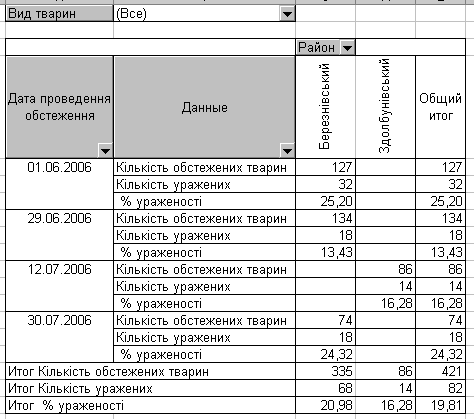
Рисунок 2 . Приклад побудови зведеної таблиці
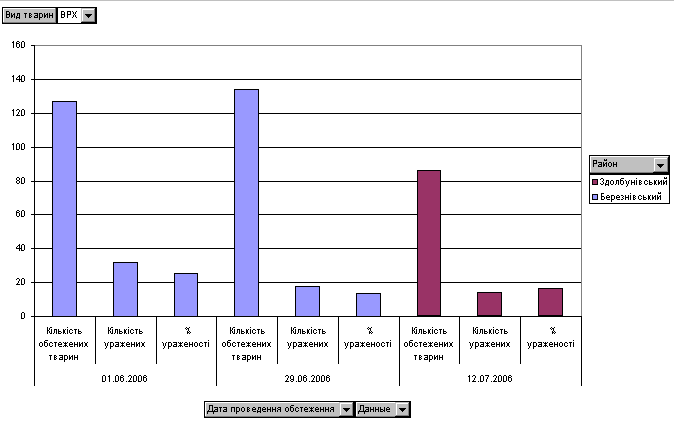
Рисунок 3. Приклад побудови зведеної діаграми
